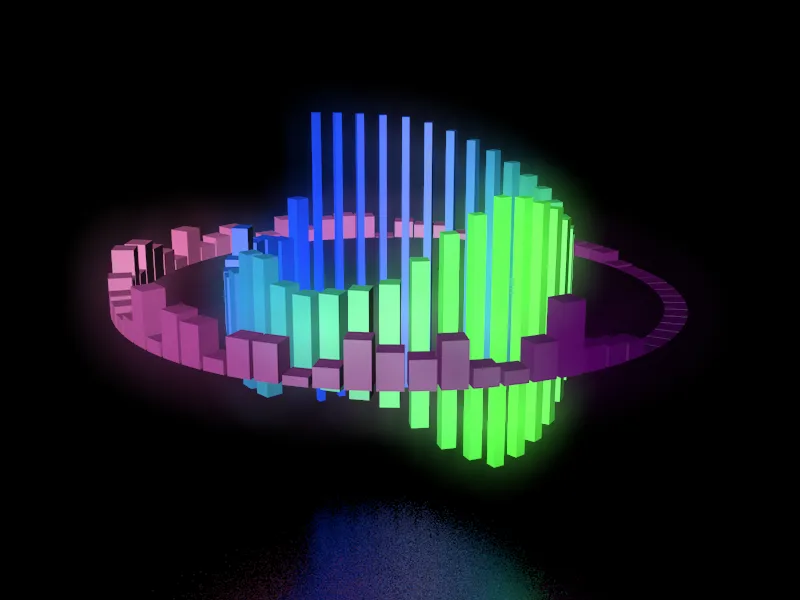Den renderade och ljudsatta slutprodukten av denna handledning kan ni se under denna länk. I handledningens bifogade material hittar ni förutom startprojektfilen "PSD_C4D_R19_SoundEffector_start.c4d" även den slutliga versionen "PSD_C4D_R19_SoundEffector_final.c4d".
I denna handledning använda ljudmaterial (här vill jag säga "Tack!" till min son Manuel) finns också i två filformat, självklart kan ni istället lägga till en egen ljudfil (.aif, .wav, .aac, .m4a etc.).
Låt oss först titta på elementen i startsituationen. För att de ljudanimerade objekten ska spegla mjukt på en yta, innehåller scenen ett gollobjekt med ett reflekterande metallmaterial med en grov yta. Kameran som är integrerad i scenen är endast ett förslag för den slutgiltiga renderingsperspektiven.
Den parametriska kuben högst upp i Objekt-hanteraren fungerar som en klon för en inre cirkel av kuber som ska reagera på de mellanfrekvenserna i ljudfilen.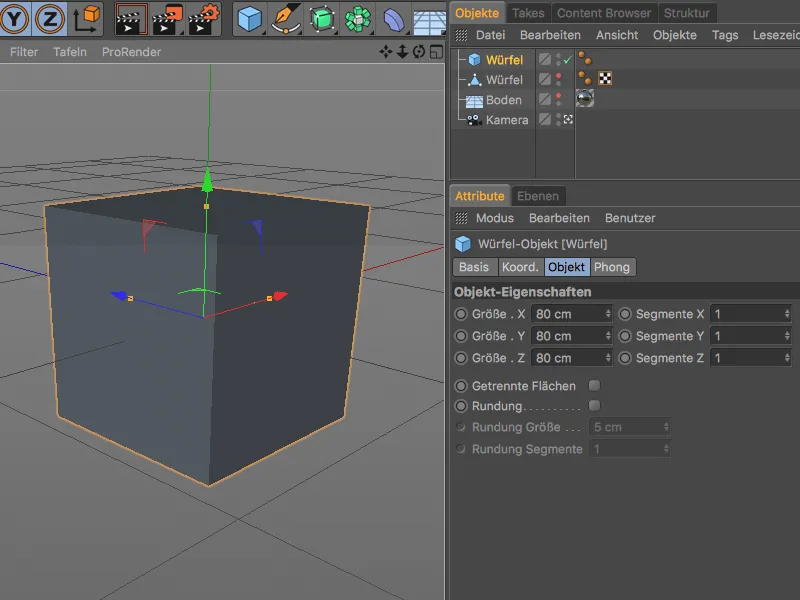
Den andra kuben som har konverterats till ett polygonobjekt har skalats till en extremt platt rektangel. Dess axel är placerad på rektangelns undersida så att transformationerna som appliceras på kuben bara verkar uppåt.
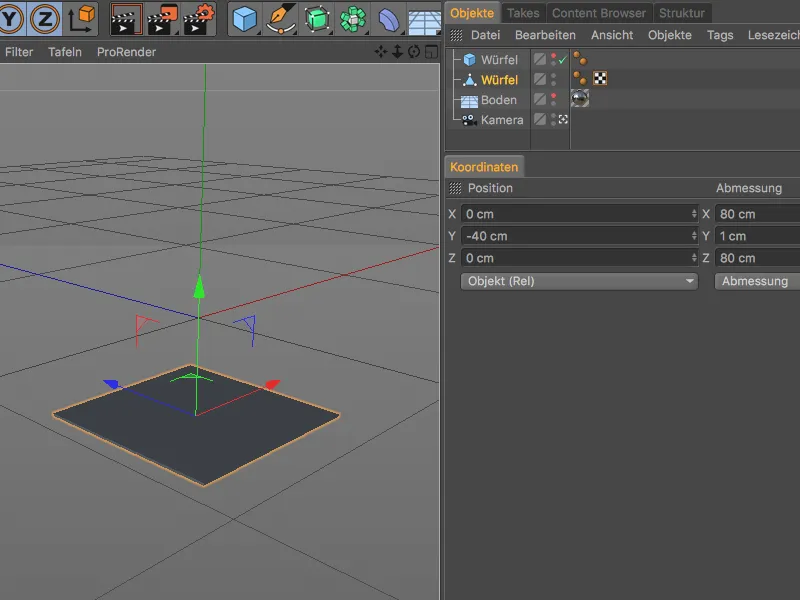
Skapa och konfigurera klonobjekt för den inre cirkeln
Låt oss börja med det första klon-objektet, som ska multiplicera och cirkulärt ordna den parametriska kuben. Vi markerar den parametriska kuben i 3D-vyn eller i Objekt-hanteraren och öppnar MoGraph-menyn. Vi skapar klon-objektet där genom att hålla ner Alt-knappen.
Tillsatsen av Alt-knappen har resulterat i att den avsedda att bli klonkuben har ordnats korrekt under klon-objektet. För att undvika förväxlingar mellan klonobjekten, döper vi om det första klon-objektet genom att dubbelklicka på dess namn i Objekt-hanteraren. I inställningsdialogen för klon-objektet öppnar vi Objekt--sidan och ställer in klon-läget till Radial. Ett antal på 40 kloner ser till att kuberna är mycket tätt tillsammans vid en radie på 600 cm. För att placera klonerna på den horisontella planet väljer vi XZ som plan.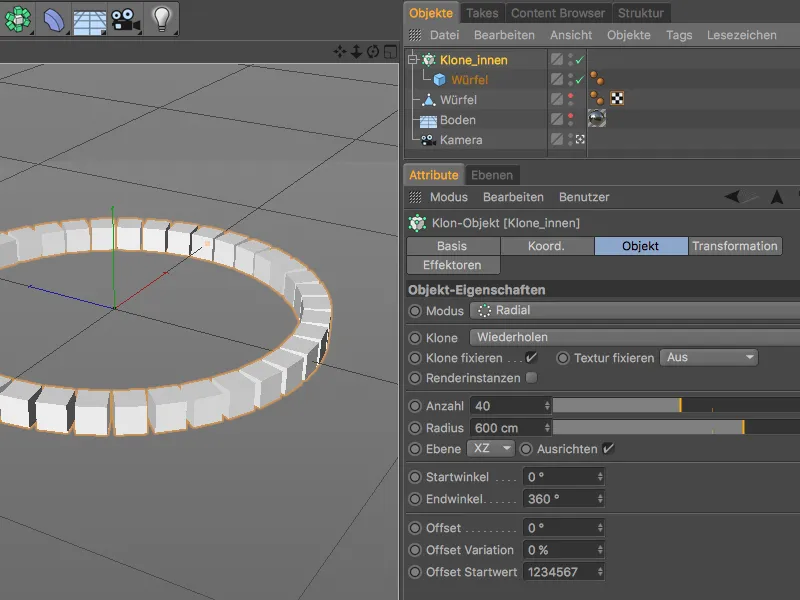
Skapa och konfigurera klonobjekt för den yttre cirkeln
På samma sätt skapar vi ett klon-objekt för den yttre cirkeln. Detta andra klon-objekt har den polygonala kuben som underordnad klon. I inställningsdialogen för klon-objektet använder vi denna gång en större radie på 1000 cm, och vi ökar också antalet kloner därefter till 70, så att klonerna igen ligger tätt tillsammans.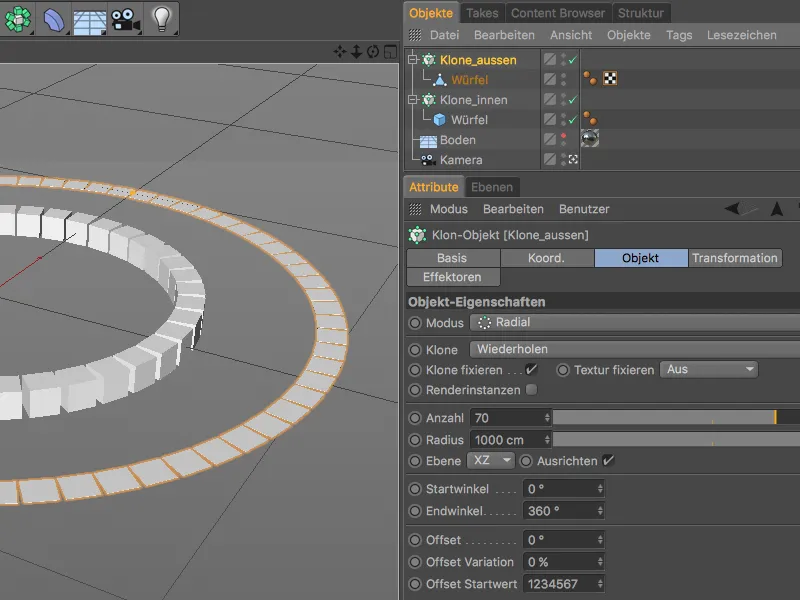
De två klon-objekten är nu perfekt förberedda för att i de kommande stegen bli transformerade eller animerade med de nya ljud-effektorerna.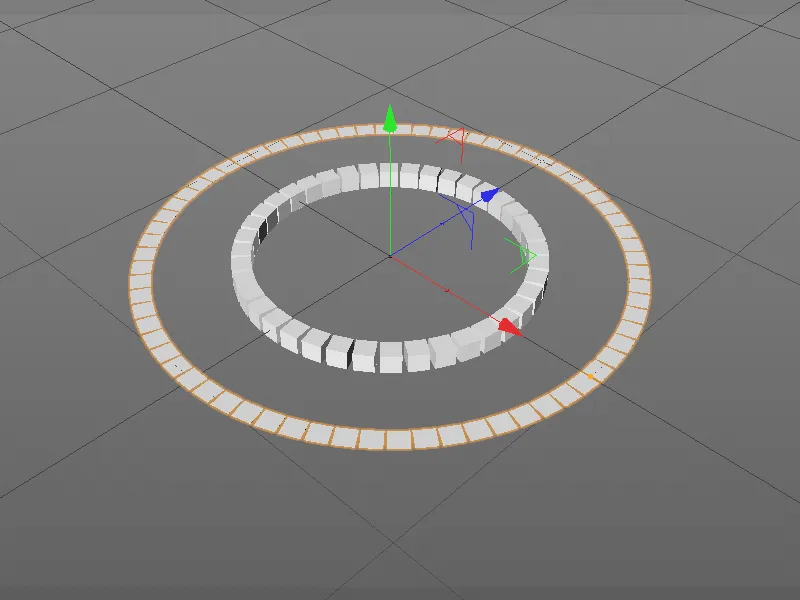
Skapa och konfigurera den första ljud-effektorn
Vi börjar med den yttre cirkeln av kloner. För att effektorn ska kopplas korrekt till rätt klon-objekt markerar vi klon-objektet för den yttre cirkeln och skapar den önskade ljud-effektorn genom menyn MoGraph>Effekt.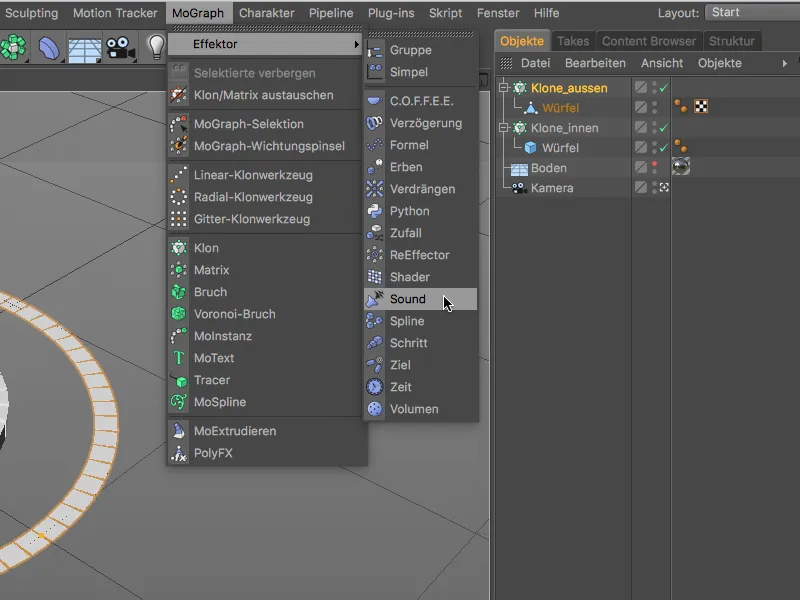
Även om den skapade ljud-effektorn finns på den översta hierarkiska nivån i Objekt-hanteraren, när vi öppnar inställningsdialogen för klon-objektet på Effektoren-sidan, hittar vi ljud-effektorn som ett inslag. För tydlighetens skull döper vi även den relaterade ljud-effektorn genom att dubbelklicka på dess namn i Objekt-hanteraren och ändrar det. 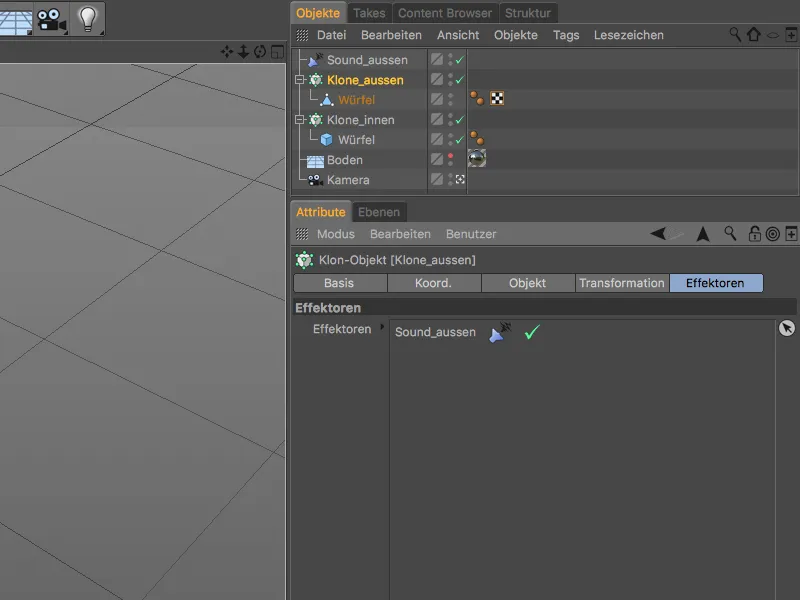
För att ljud-effektorn ska fungera måste vi tilldela den en ljudfil. I inställningsdialogen för ljud-effektorn hittar vi på Effektorn--sidan posten Ljudspår med pilknappen Ladda ljud. 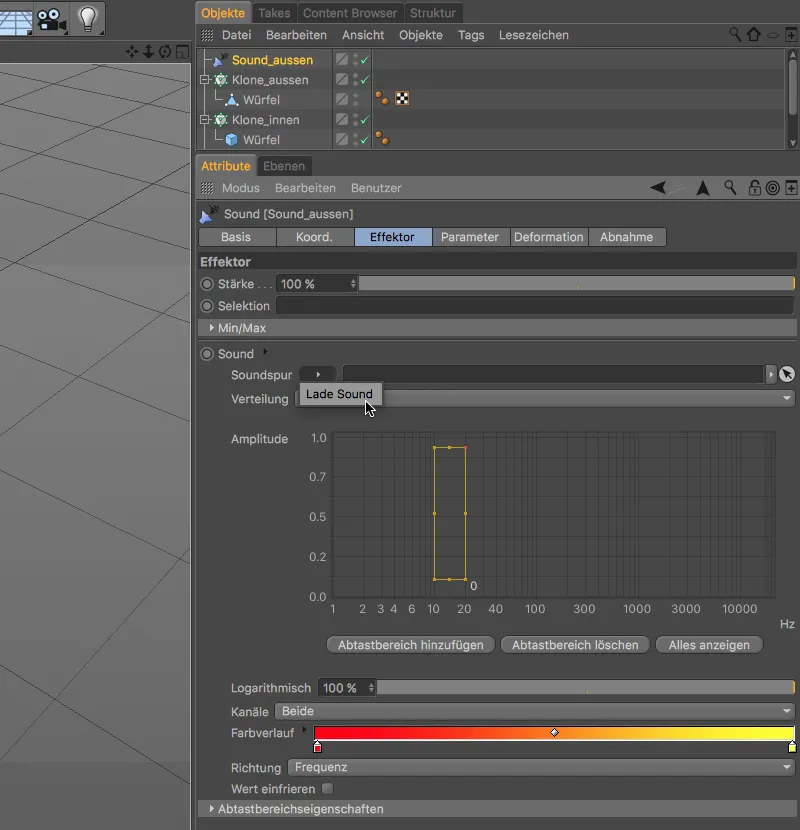
I den öppnade dialogen navigerar vi antingen till mappen med bifogat material till denna handledning eller till valfri annan ljudfil som ska användas för ljud-effekorn och laddar in den med knappen Öppna till ljud-effektorn.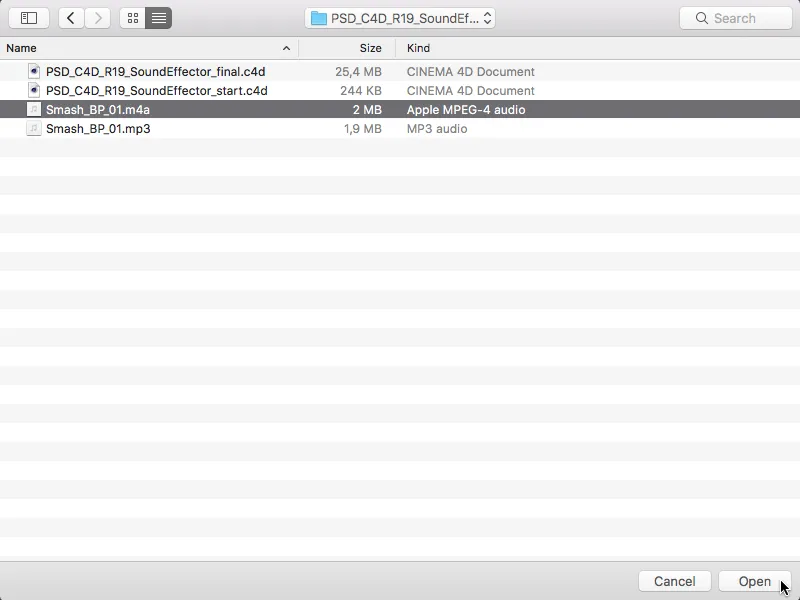
Efter det här steget är ljudet redan aktivt så att vi kan spela det genom animationsområdets uppspelningsknapp. Även de första - om än ganska rudimentära - rörelserna av klonerna är redan synliga. Längden på dokumentet som har satts i C4D-projektfilen med 1150 bilder (frames) motsvarar längden på det medföljande ljudfilen. Om ni använder kortare eller längre ljud, bör ni eventuellt anpassa längden.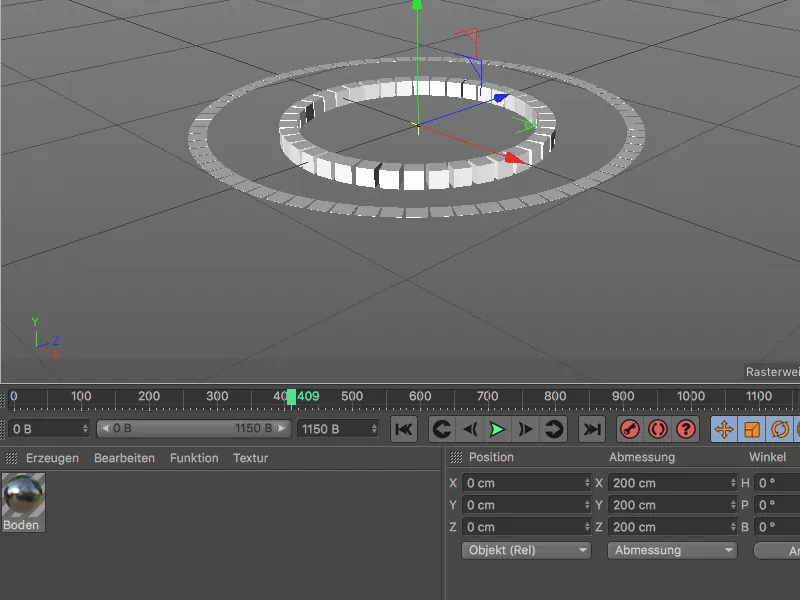
Tillbaka i inställningsdialogen för Sound-Effector ser vi de animerade frekvenserna i ljudfilens graf Amplitude. Sound-Effector för den yttre cirkeln bör ta hand om frekvensområdet från ca 3000 Hz. Vi håller animationen eller ljudet på en plats där grafen sträcker sig över alla områden, och flyttar den inramade Sample Range dit. Höjden eller bredden på Sample Range kan ändras med hjälp av de små grepparna.
Sound-Effector reagerar nu enbart på frekvenser inom det inramade området. För närvarande finns en röd-gul färggradient inställd för hela frekvensområdet.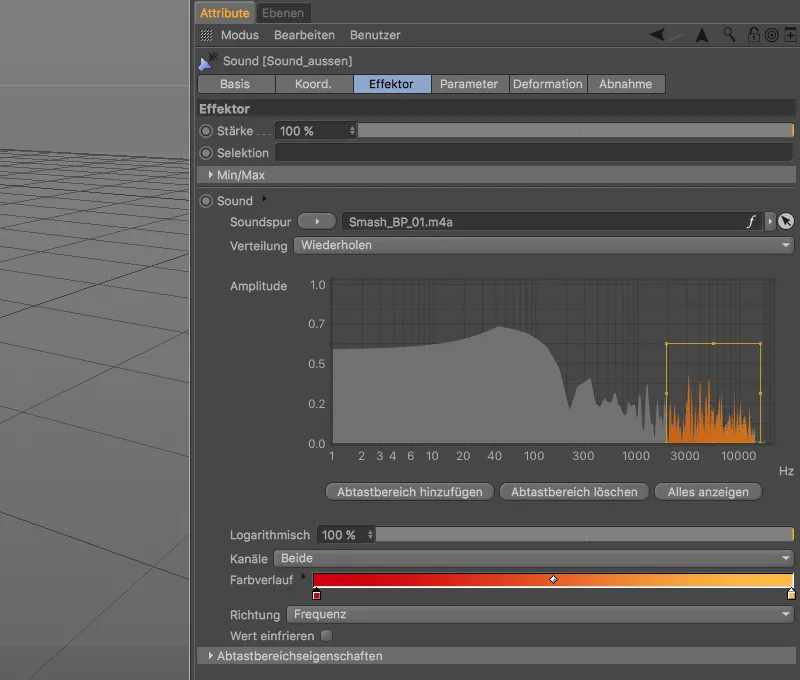
Vi kan dock anpassa gradienten enligt våra önskemål genom att expandera posten Gradient med den lilla pilen och omforma gradienten. Jag har valt lila och rosa, med lila på båda ändarna för att undvika en färgspridning.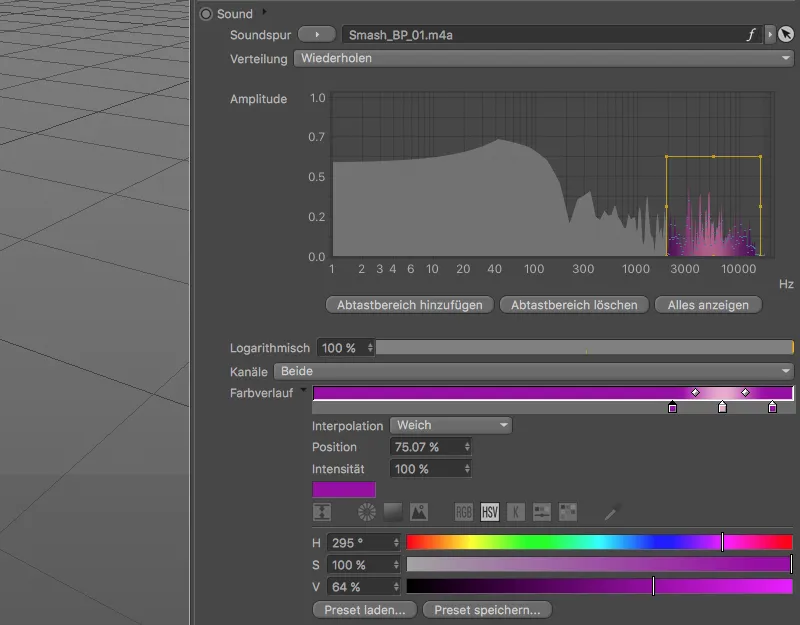
Hittills reagerar alla kloner gemensamt på den befintliga Amplituden, detta beror på inställningen Peak för samplande. För att överföra kurvan som fångas av Sample Range till de befintliga klonerna, ändrar vi i menyn Sampling till Form.
I samband med detta sätter vi också värdet för Decay till 50 % för att införa en synlig fördröjning vid kloneanimationen.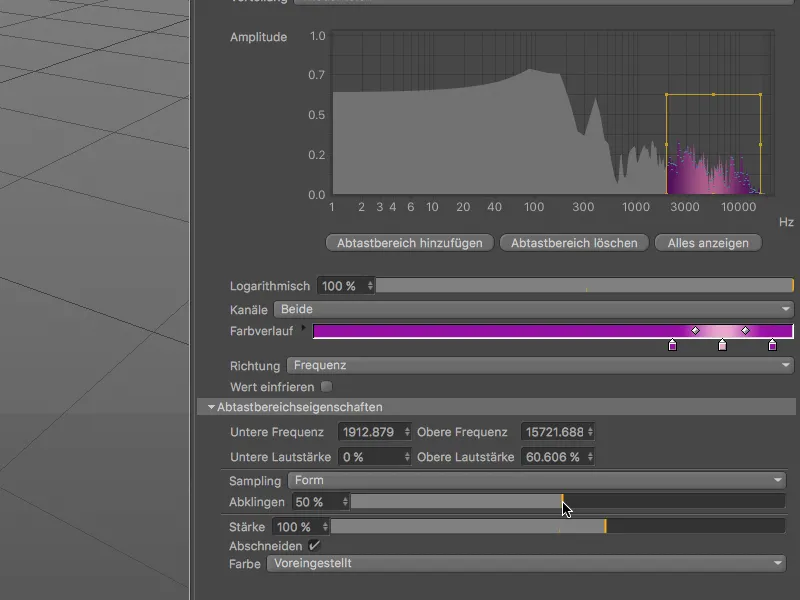
Sound-Effector får nu data levererade och bearbetade, så att vi bara behöver berätta för den vad som nu exakt ska hända med de berörda klonerna. Därför byter vi till Einstellungsdialogens Parameter-sida.
De platta kubformade klossarna ska växa uppåt med Amplituden, varför vi inaktiverar modifieringen av Position och istället aktiverar Skaleringen i området Transformieren. Eftersom klossarna endast ska växa uppåt, anger vi bara värdet 400 för storleken i Y-riktning (G.Y).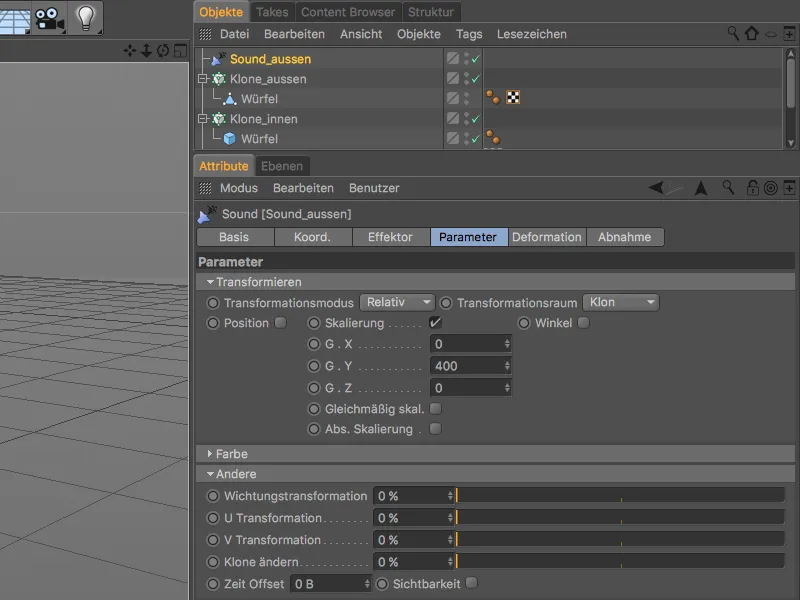
För att den skapade färggradienten verkligen ska märkas på klonerna, vecklar vi ut avsnittet Färg och växlar däraktivera Färgläge till På.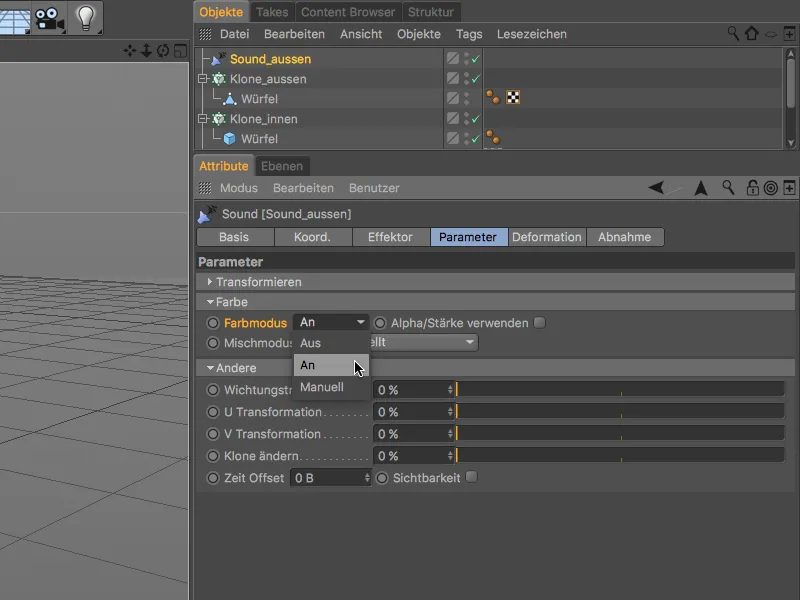
Sound-Effector för den yttre kloncirkeln är nu färdigutrustad, så det lönar sig att trycka på uppspelningsknappen igen. Som önskat växer de små klossarna enligt Amplituden i det valda frekvensområdet i ljudfilen uppåt.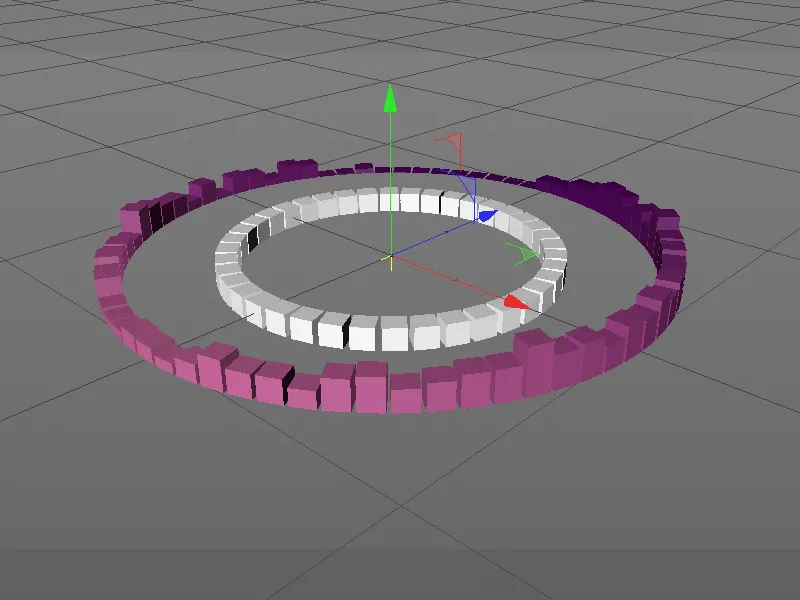
Skapa och konfigurera en andra Sound-Effector för den inre klonringen
För att slippa skapa och konfigurera en andra Sound-Effector från grunden som ska ta hand om den inre klonringen, skapar vi helt enkelt en kopia av den första Sound-Effector genom att dra med den nedtryckta Ctrl- eller Cmd -tangenten i objektlistan.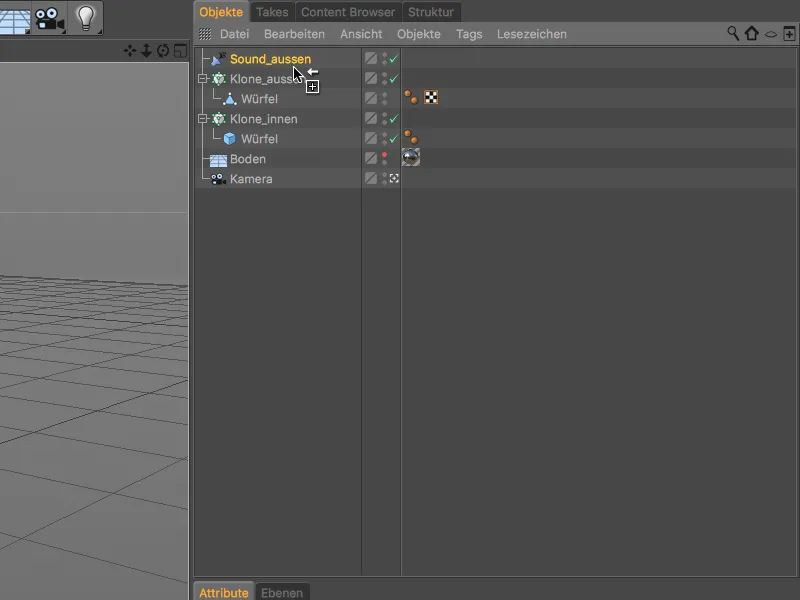
För översiktens skull döper vi genast den duplicerade Sound-Effector enligt det motsvarande namnet. Tack vare vår kopia finns ljudet redan inkluderat i inställningsdialogen på Effektor-sidan, så vi kan direkt fokusera på det önskade frekvensområdet och färgerna i den tillhörande Gradienten.
Jag har valt området mellan 70 Hz och 1500 Hz och anpassat Sample Range därefter. Som färger har jag valt skarpa blå och gröna nyanser.
För att inte animeringen av klonerna för detta mycket aktiva område ska vara för trög, minskar vi värdet för Decay i Sample Range egenskaper till 5 %, vilket resulterar i enbart en lätt fördröjning som är märkbar.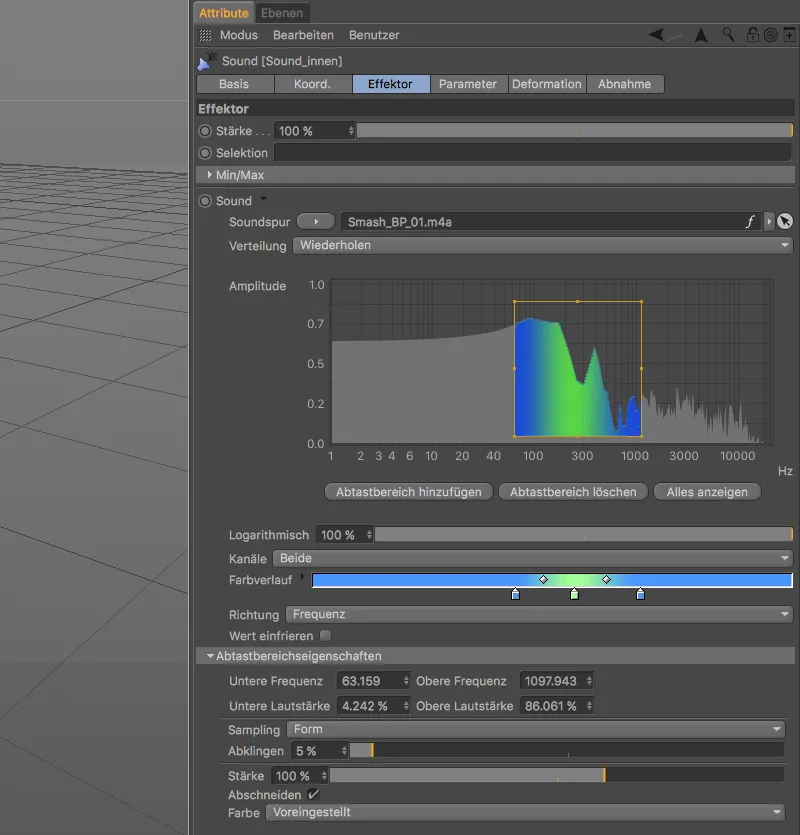
På Einstellungsdialogens Parameter-sida väljer vi inställning Absolut för Transformationsmodus för att kunna räkna med absoluta värden för skalering. I X- och Z-riktning ska kuben minska till en tiondel av dess storlek (värde 0.1), medan den ska förlängas till tjugofaldiga i Y-riktning (värde 20).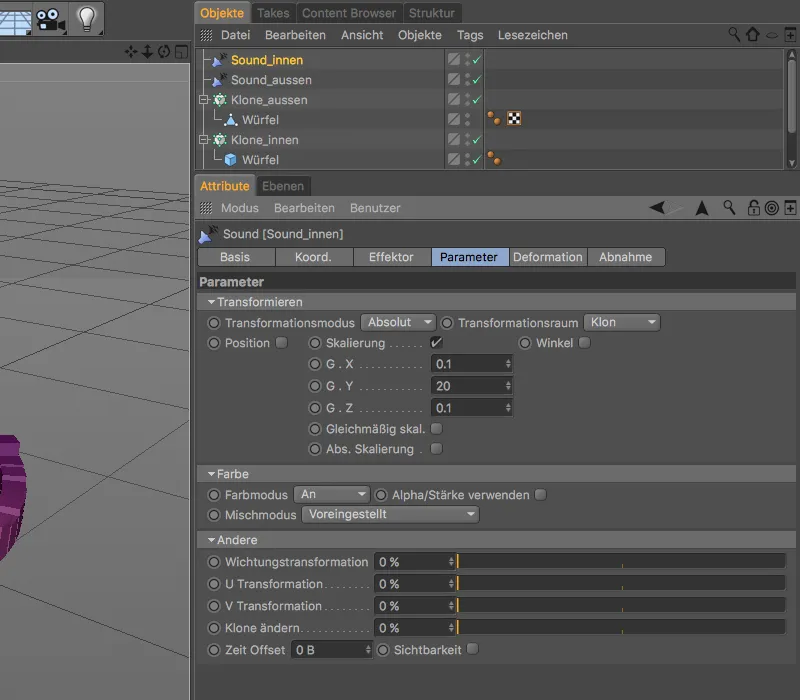
Vi måste nu bara tilldela denna andra Ljud-effektor till rätt Klon-objekt. För att göra detta öppnar ni inställningsdialogen för Klon-objektet för den inre klonringen på Effektorer-sidan och drar Ljud-effektorn för denna klonring från Objekt-hanteraren till Effektorer--fältet.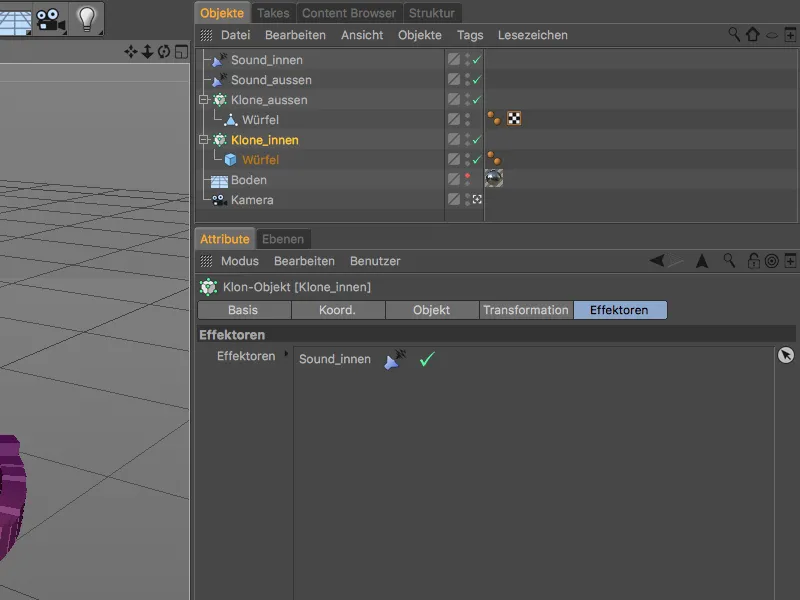
Vårt arbete med ljud-effektorerna är nu klart. Genom att klicka på uppspelningsknappen kan vi nu beundra klonerna i båda klonringarna som är animerade med ljud-effektorerna.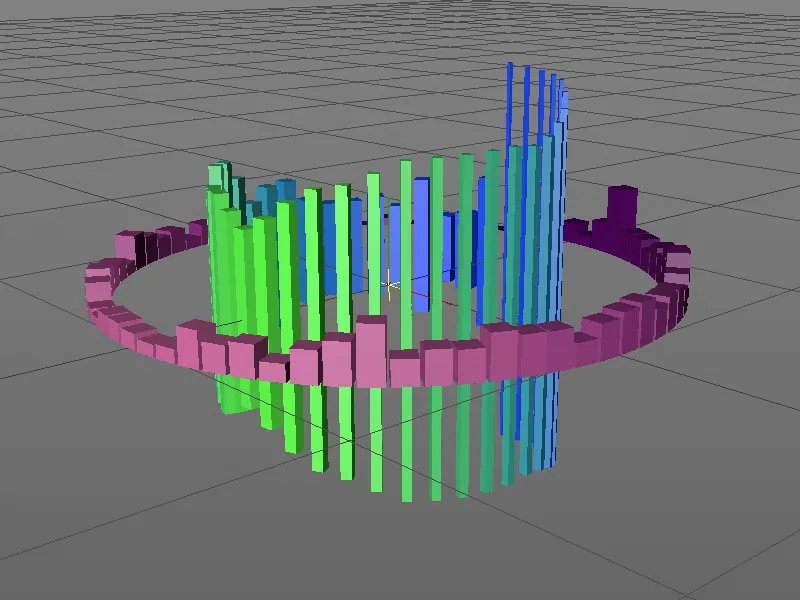
Rotation av klonringarna med XPresso
Efter skyldigheten kommer som bekant nöjet, vilket är varför vi inte stannar här utan ger klonringarna lite mer pepp genom att rotera dem åt motsatta håll. För att animera denna rotation oberoende av ljudets längd och utan keyframes, genomför vi rotationen via en liten XPresso-expression.
Vi börjar med XPresso--expressionen för den yttre klonringen och tilldelar detta Klon-objekt ett XPresso--tag från CINEMA 4D Tags via kontextmenyn med höger musknapp.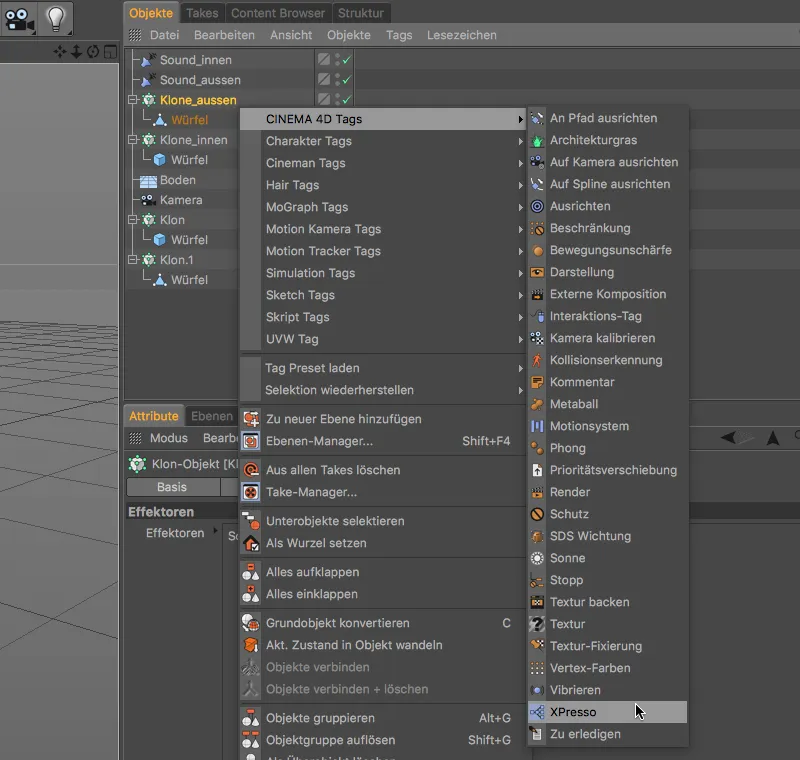
Genom att dubbelklicka på tag-symbolen i Objekt-hanteraren öppnar vi XPresso-editorn och drar den yttre klonringens Klon-objekt från Objekt-hanteraren till XPresso-editorn.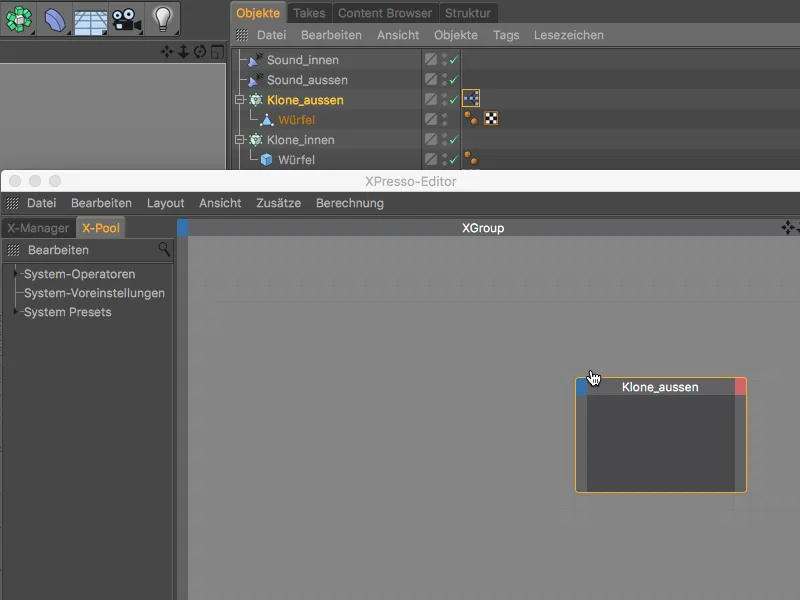
Med vår XPresso-expression vill vi animera den globala Heading-vinkeln (Globaler Winkel.H) för klonringen, varför vi efter att ha klickat på den blå portknappen på noden gör denna port tillgänglig som inmatning. 
Rotationen av klonringen ska styras beroende på tiden eller aktuell bild. Denna information tillhandahålls av tids-noden som vi hittar genom att högerklicka i kontextmenyn under Ny nod>XPresso>Allmän.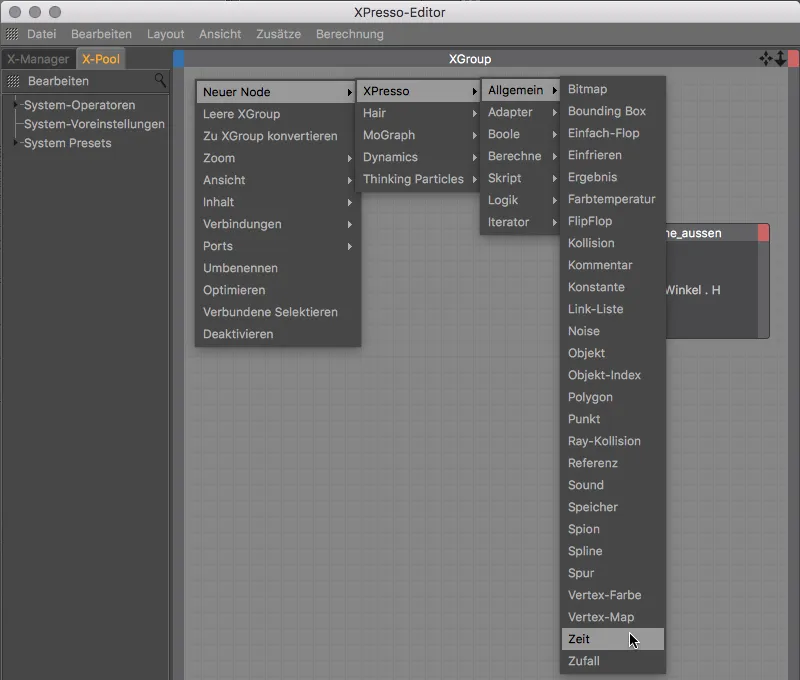
För att kunna hämta den aktuella bilden som information från noden, klickar vi på den röda portknappen på tids-noden och gör Bild-porten vid nodens utgång tillgänglig.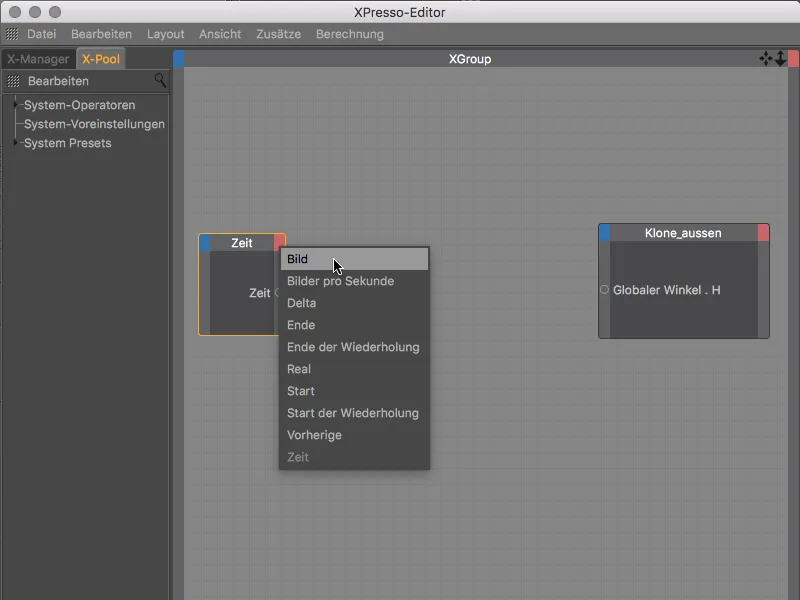
Om vi nu skulle ansluta de två noderna med varandra via de portar vi tillhandahållit, skulle klonringen direkt ta den aktuella bilden som rotationsvinkel för klonringen. En full rotation skulle alltså uppnås redan efter 360 bilder, vilket vid 25 bilder per sekund är en ganska snabb händelse – för snabbt för att riktigt uppfatta klonerna som är animerade av ljud-effektorn.
För att saktar ner rotationen, lägger vi in en matematik-nod mellan de två noderna. Vi hittar den genom att högerklicka under Ny nod>XPresso>Beräkna.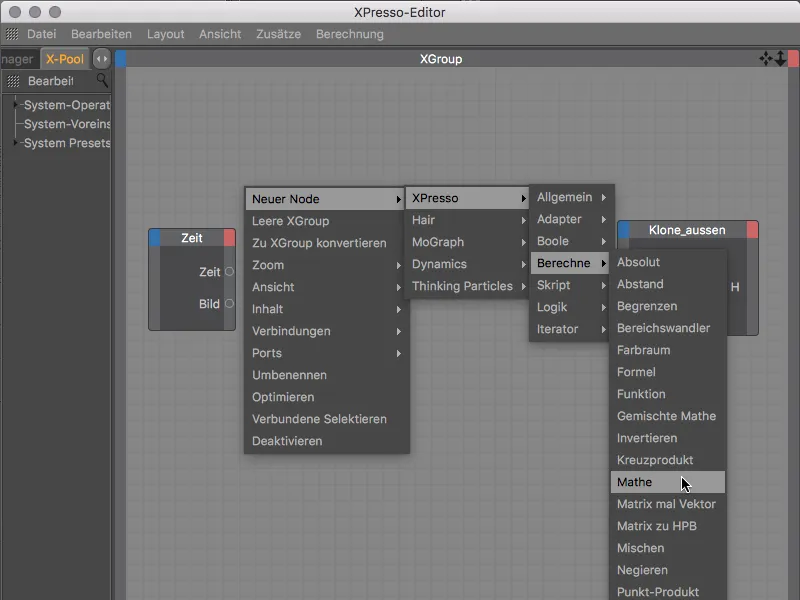
Genom att välja matematik-noden i XPresso-editorn visas dess inställningar i Egenskaps-hanteraren. För att sänka rotationshastigheten delar vi värdet som ligger senare vid första ingången med hjälp av funktionen Dela med konstanten 5 som vi har angett vid andra ingången.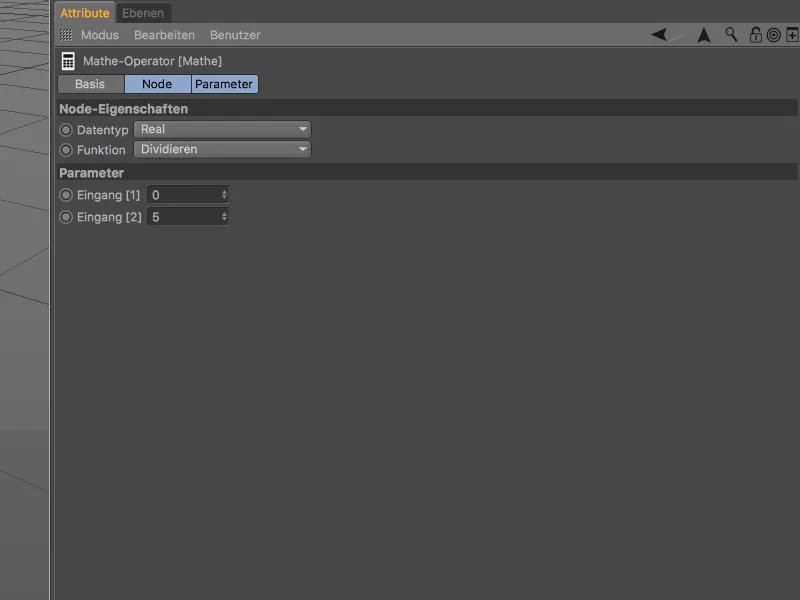
Vi måste nu bara ansluta de tre noderna i XPresso-editorn genom att dra med musknappen tryckt från port till port.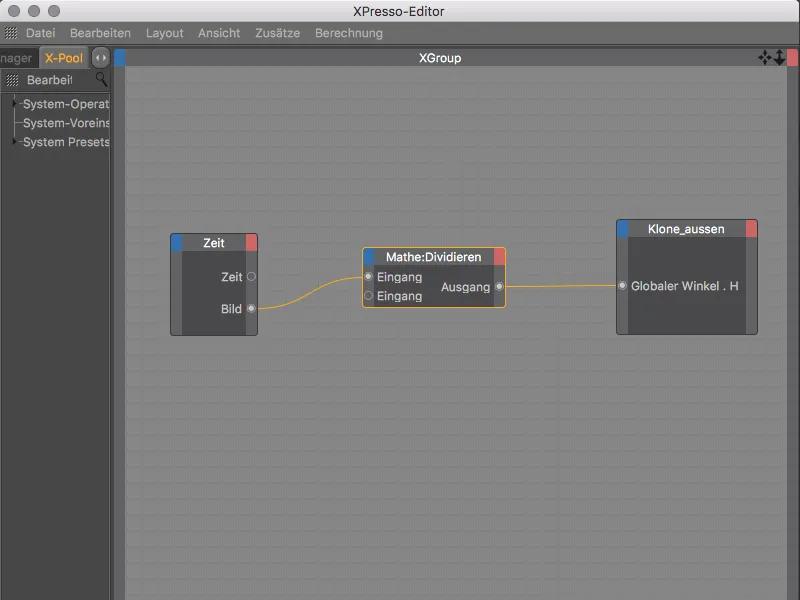
Så långt XPresso-expressionen för den yttre klonringen. För att använda uppbyggnaden av denna expression som grund för animationen av den inre klonringen, kopierar vi XPresso-taggen genom att dra med nedtryckt Ctrl- tangenten i Objekt-hanteraren till klon-objektet för den inre klonringen.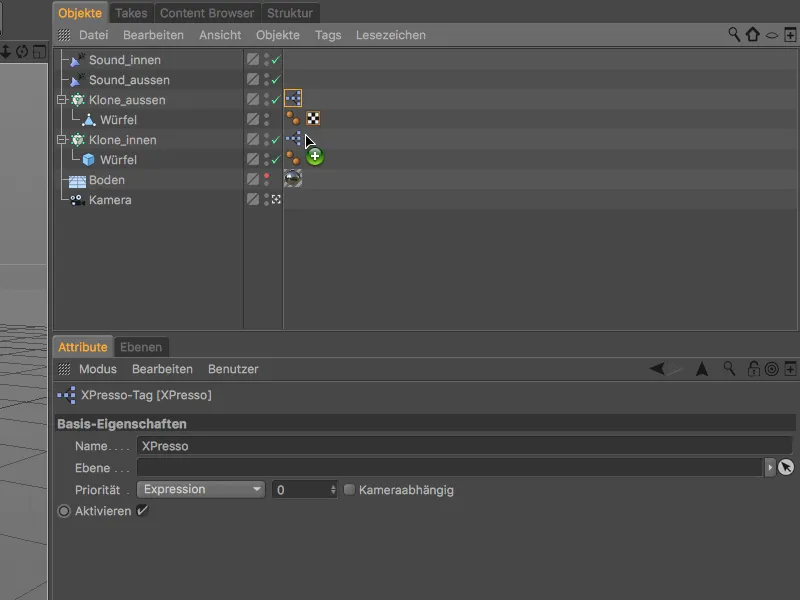
Vi öppnar sedan XPresso-editorn igen genom att dubbelklicka på XPresso-taggen för att göra de nödvändiga ändringarna för den inre klonringen. Vi ersätter noden för den yttre klonringen med en ny skapad nod för den inre klonringen, igen med globala Heading-vinkeln som inmatningsport.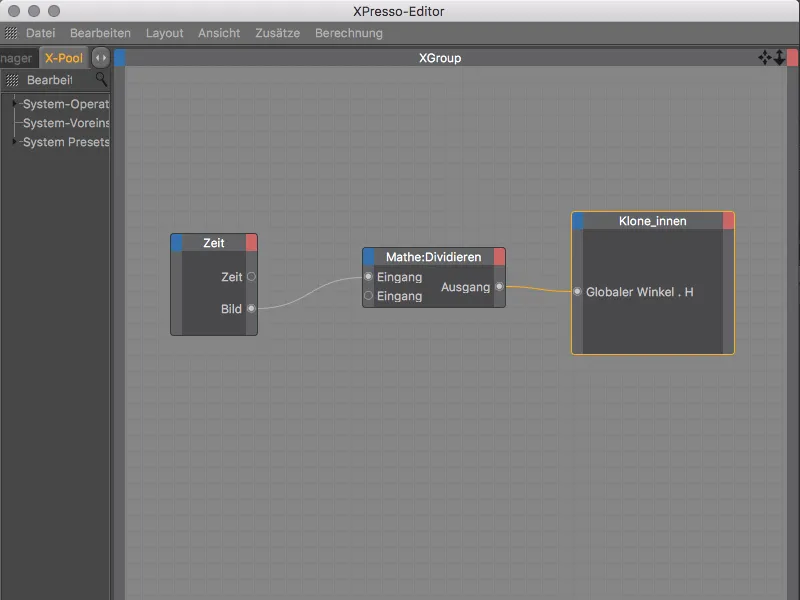
Eftersom den inre klonringen har en mycket mindre radie än den yttre klonringen, ändrar vi också konstanten i matematik-noden. För att ytterligare sakta ner rotationen anger vi värdet -50. Det negativa värdet resulterar i att den inre klonringen roterar åt motsatt håll mot den yttre klonringen.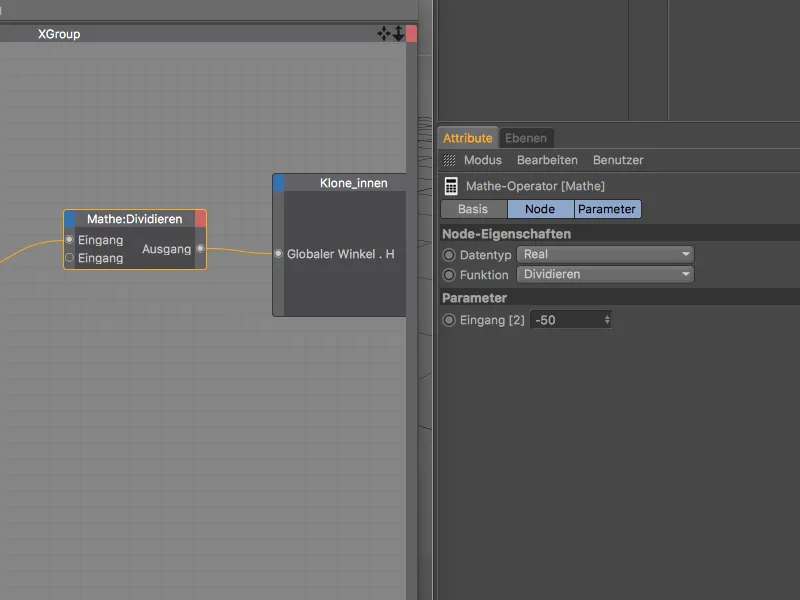
Nu kan vi inspektera den färdiga animationen genom att klicka på spela-knappen och också skapa en första rendering. Även om klorna ännu inte har något eget Material tar de åt sig färgskiftningarna som färg tack vare våra inställningar i Ljudeffektorn.
Lite intressantare skulle vår animation kunna vara om vi skulle ge klona en skimrande glans i materialfärgen.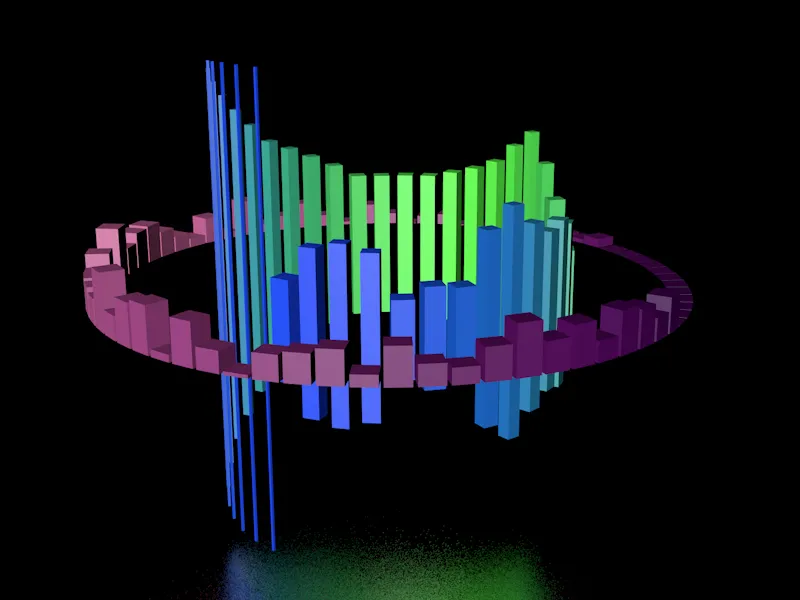
Material för Glödeffekten
Vi kan enkelt ge klorna denna skimrande glans genom att använda ett material med glödeffekt. För att göra detta skapar vi först ett material för glödandet av klorna på den inre klonringen genom att dubbelklicka på en ledig plats i Material-hanteraren.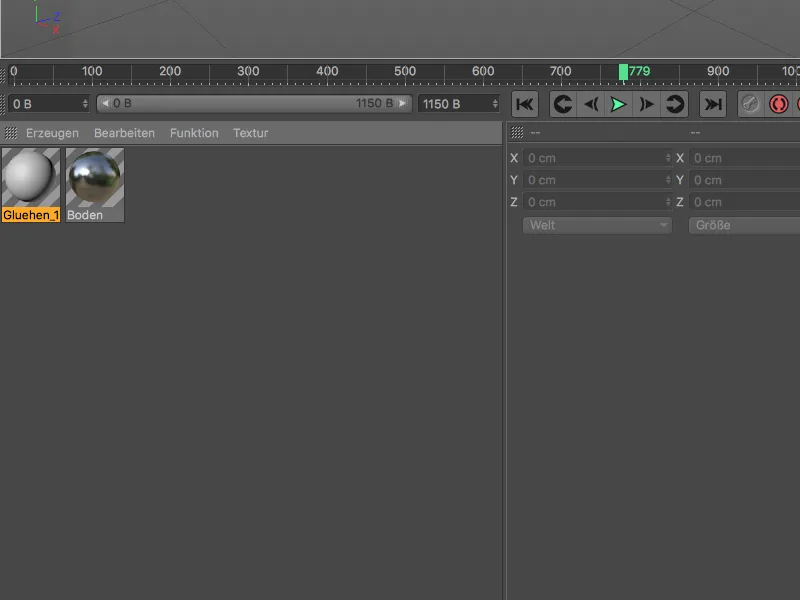
I materialets inställningsdialog i Egenskaps-hanteraren öppnar vi först Bas--sidan och aktiverar glöd-kanalen där. Med detta steg aktiveras också glöd-effekten i Renderinställningarna.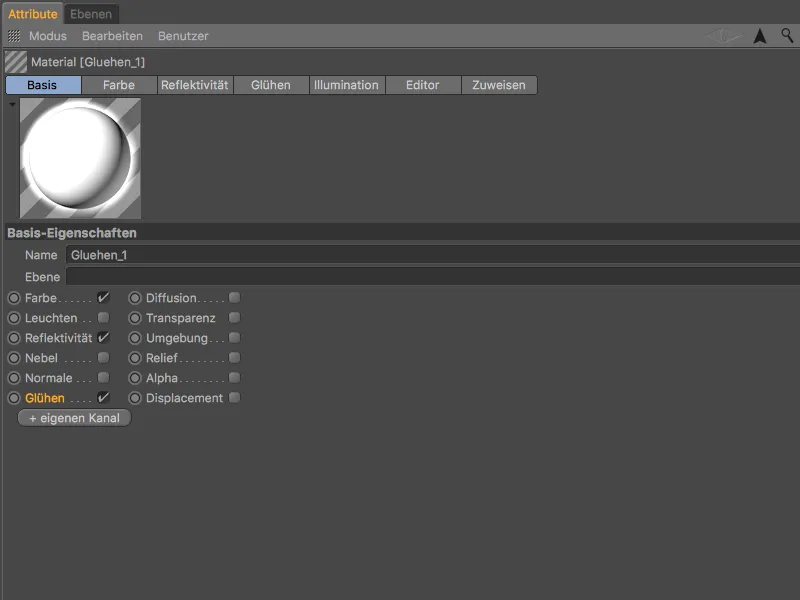
Innan vi fokuserar på glödandet går vi till färg-sidan av materialet. För att kunna använda färginformationen som bestäms av Ljudeffektorn som färg i färg-kanalen behöver vi MoGraph-färg-shadern. Vi klickar på pilknappen bredvid Texturen och väljer Färg-shadern som textur från undermenyn MoGraph.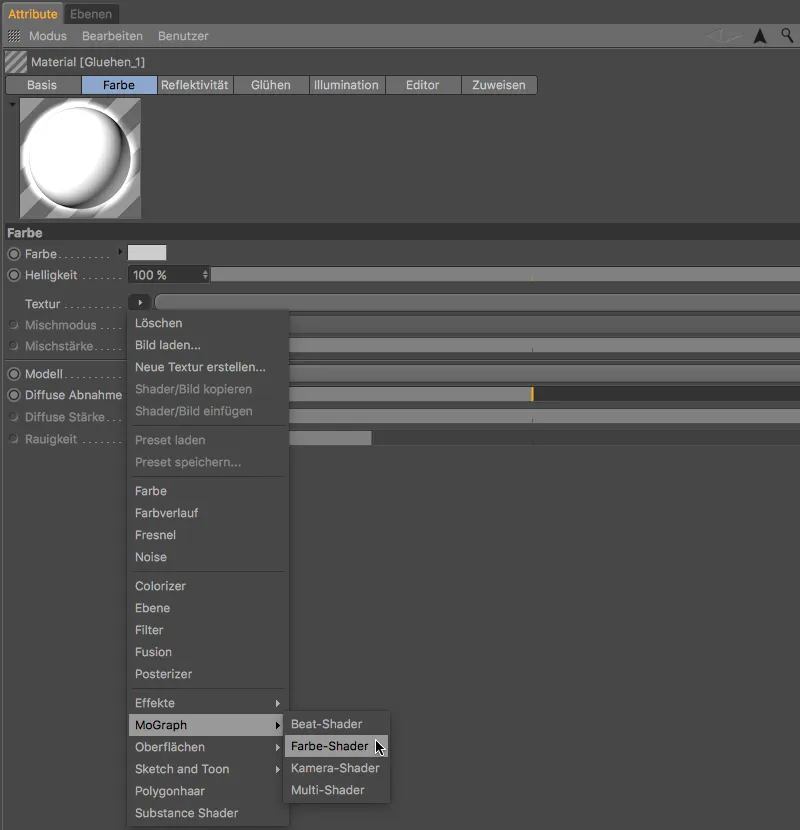
På glöd-sidan av materialet minskar vi inre styrkan till 50 % och yttre styrkan till 120 % så att tillräckligt med klorna fortfarande syns. Istället ökar vi radien till 150 cm och slump-värdet till 100 % för att göra glödandet levande i animationen.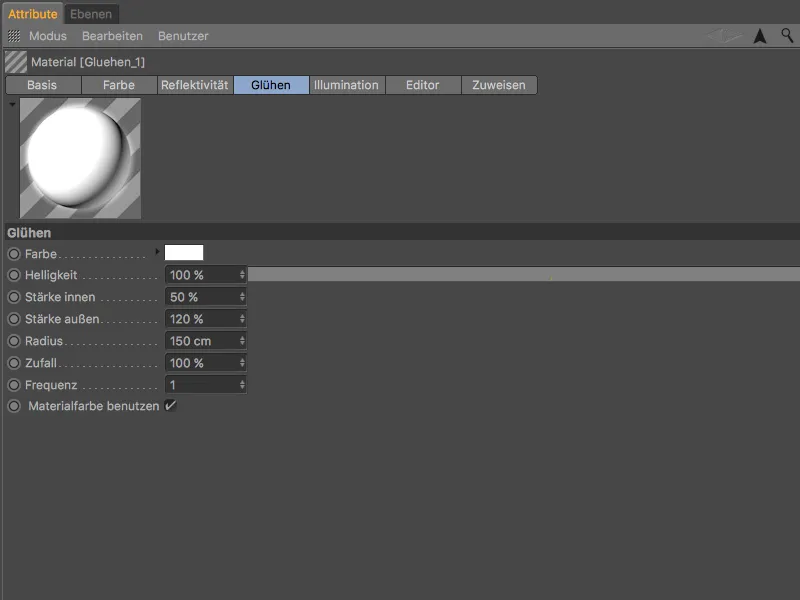
För glödandet av den yttre klonringen har jag skapat ett andra material där radien är 200 cm. Den något mörkare klonfärgen jämfört med den inre klonringen kompenseras av detta.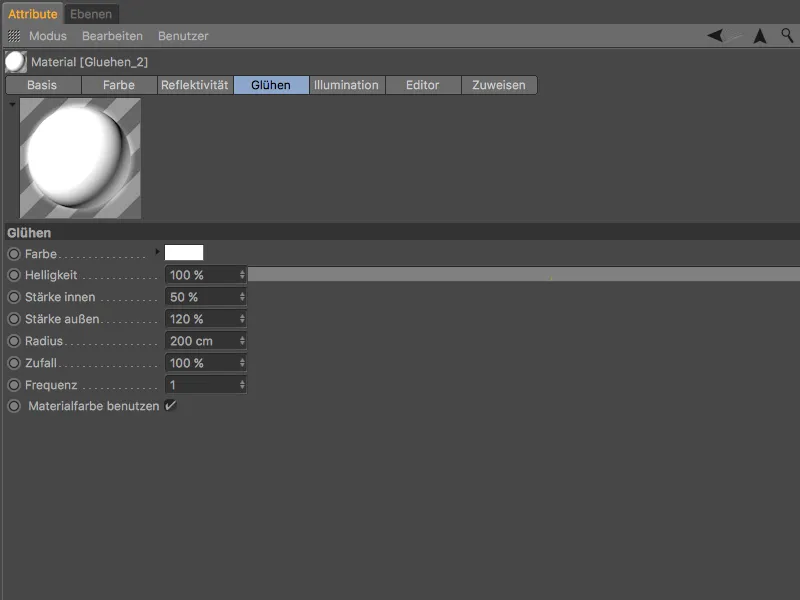
Vi behöver nu bara tilldela de båda materialen till klorna genom att dra dem från Material-hanteraren till Objekt-hanteraren. Kuben på den inre Klon-objektet får materialet med den något mindre Glöd-radien, kuben på den yttre Klon-objektet får materialet med den större Glöd-radien.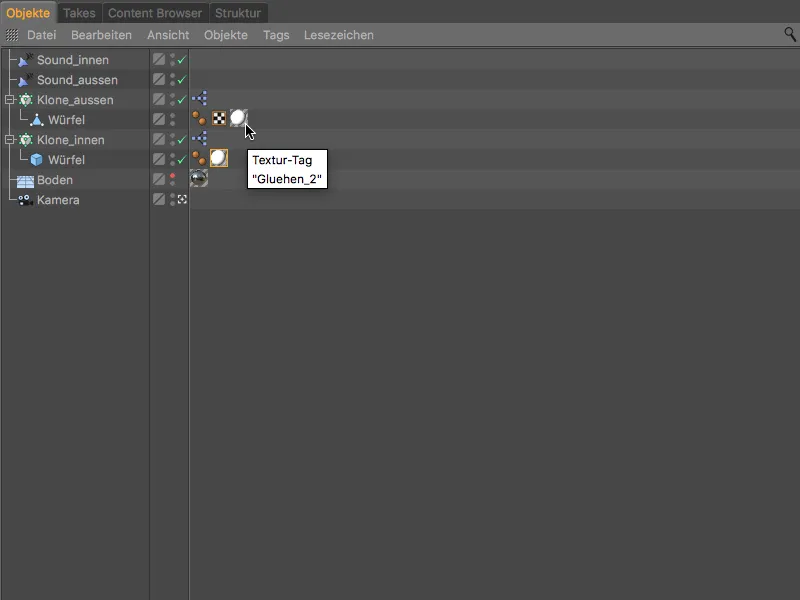
Efter detta steg är vår MoGraph-animation med Ljudeffektor klar. Den som renderar animationen som en färdig film får även ljudet integrerat i utdatafilen.